Farbauswahl]-dialogfeld, Titelclips, Seite 206 – Grass Valley EDIUS Pro v.6.5 Benutzerhandbuch
Seite 228
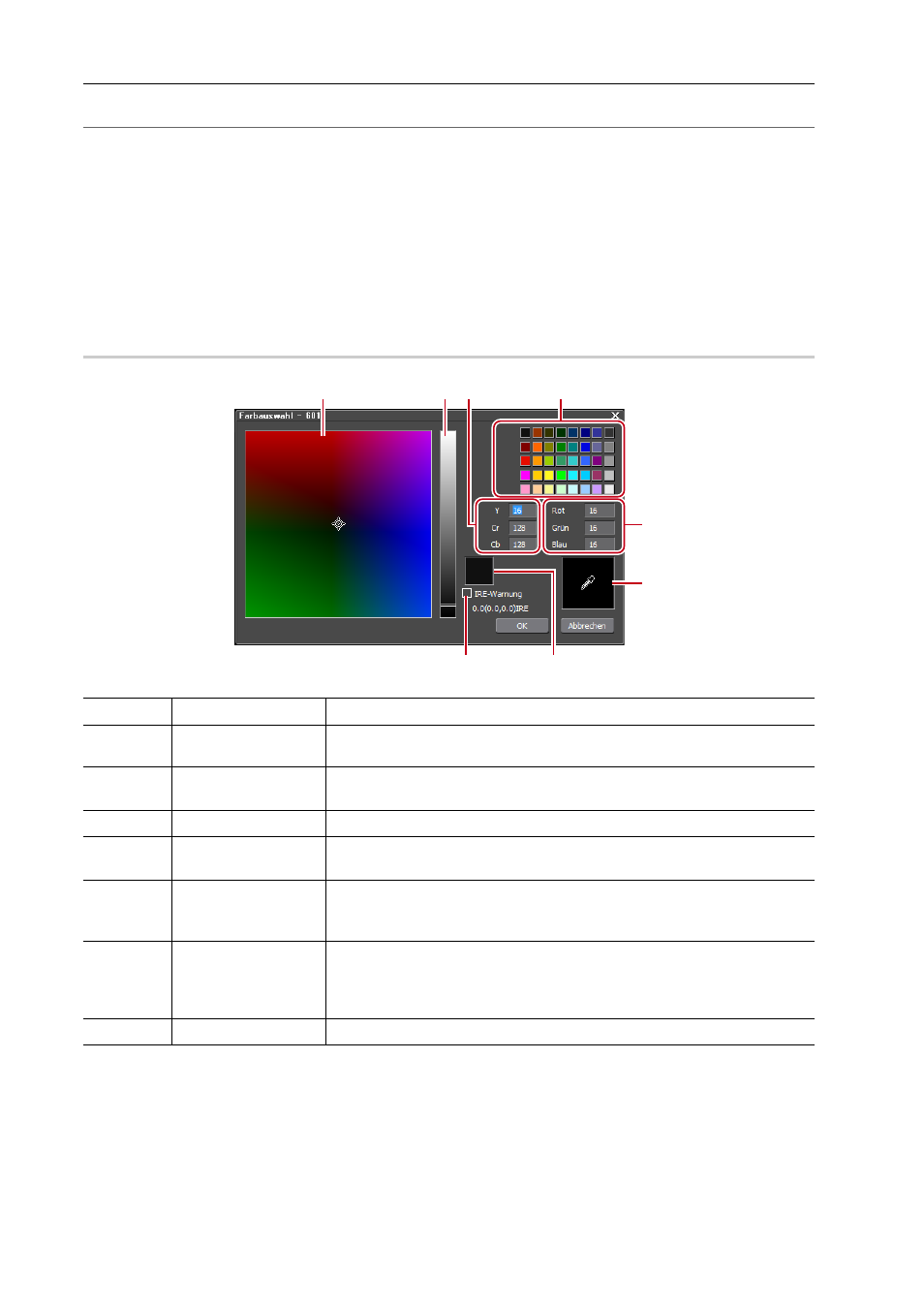
Bin-Vorgänge
206
EDIUS - Referenzhandbuch
2
Alternative
• Klicken Sie in der Clip-Ansicht mit der rechten Maustaste auf einen freien Bereich und klicken Sie auf [Neuer Clip]
→
[Farbmatte].
• Klicken Sie auf [Clip] in der Menüleiste und klicken Sie auf [Clip erstellen]
→ [Farbmatte]. Der Farbmattenclip wird zur
Bin registriert.
3
•
Sie können die Einstellungen des Dialogfelds [Farbmatte] durch die folgenden Vorgänge ändern:
- Klicken Sie in der Bin mit der rechten Maustaste auf den Farbmattenclip und klicken Sie auf [Bearbeiten].
- Doppelklicken Sie in der Bin auf den Farbmattenclip.
• Sie können auch den Farbmattenclip in der Timeline positionieren, ohne ihn zur Bin zu registrieren.
Platzieren von speziellen Clips in der Timeline
[Farbauswahl]-Dialogfeld
0
Titelclips
Erstellen Sie einen Titelclip.
3
•
Der vorhandene Titler kann mit [Anwendung] unter [Benutzereinstellungen]
→ [Andere] geändert werden.
(1)
Farbspektrum
Verschieben Sie den Cursor, um die Farbdifferenz festzulegen (Cr, Cb).
(2)
Luminanz-Schiebe-
regler
Ziehen Sie den Schieberegler, um die Luminanz festzulegen (Y).
(3)
Eingabefeld für den
YCrCb-Wert
Geben Sie einen numerischen Wert für die Helligkeit und den Farbunter-
schied ein, um die Farbe festzulegen.
(4)
Farbpalette
Wählen Sie eine Farbe aus der Standardfarbpalette aus.
(5)
Eingabefeld für den
RGB-Wert
Geben Sie einen numerischen Wert für Rot (R), Grün (G) und Blau (B) ein,
um die Farbe festzulegen.
(6)
Farbwähler
Wählen Sie die Farbe aus dem Anzeigerahmen des Players/Rekorders aus.
Klicken Sie auf [Farbauswahl] und klicken Sie auf die gewünschte Farbe im
Video, das aktuell im Player/Rekorder angezeigt wird.
(7)
[IRE-Warnung]
Aktivieren Sie diese Option, um den Farbspektrum- und den Lumi-
nanz-Schieberegler im eingeschränkten Bereich von 0 bis 100 IRE anzuzei-
gen. Unterhalb dieses Kontrollkästchens wird der IRE-Wert für die
ausgewählte Farbe angezeigt.
(8)
Vorschaufeld
Die voreingestellte Farbe wird angezeigt.
(1)
(2) (3)
(4)
(5)
(6)
(7)
(8)